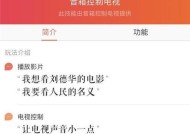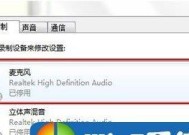电脑麦克风无声怎么解决?检查哪些方面?
- 电子常识
- 2025-03-13
- 27
- 更新:2025-02-28 16:21:43
遇到电脑麦克风无声的问题,可能会让沟通变得异常艰难,无论是在线会议、游戏还是录播。但是不必担心,解决这一问题通常只需要通过几个简单的步骤。在本文中,我们将指导你如何系统地检查和解决这一问题,确保你的麦克风恢复工作,让声音能够清晰传出。
确认问题
我们需要确认问题是否源自麦克风本身。请按照以下步骤操作:
1.检查硬件连接:确保麦克风连接头正确插入电脑的麦克风输入端口,若使用的是无线麦克风,则确保无线连接未断开。
2.测试其他设备:尝试将麦克风连接到另一台电脑或其他音频设备,查看是否能够正常使用。
3.开启音量控制:在电脑右下角的任务栏音量图标上点击右键,选择“打开声音设置”,确保麦克风输入设备已被正确选择并且音量未被静音。

软件设置检查
如果麦克风硬件连接无误,接下来我们需要在软件层面进行检查:
操作系统设置
1.Windows系统:
进入“控制面板”>“硬件与声音”>“声音”,选择“录制”标签页,确认你的麦克风设备被设置为默认设备,并且没有被静音。
在“播放”标签页中,确保扬声器或耳机被设为默认播放设备,以排除干扰。
2.macOS系统:
点击屏幕左上角的苹果图标,选择“系统偏好设置”>“声音”,在“输入”标签页确认麦克风设备是否被选中,以及音量是否调整到适当位置。
应用程序设置
一些应用程序有自己的声音设置,它们可能覆盖了操作系统的设置。确保在任何你打算使用麦克风的特定应用程序内,如Skype、Zoom等,检查其声音输入设置。
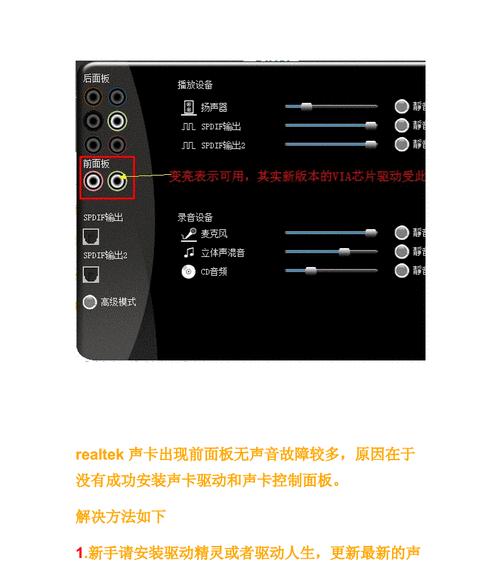
驱动程序和更新
如果硬件和软件设置都确认无误,那可能是驱动程序出现了问题。
1.检查设备管理器:在Windows中,打开“设备管理器”查看声音、视频和游戏控制器下的麦克风驱动程序是否有问题标示。如果有,则尝试右键点击并选择“更新驱动程序”。
2.访问官方网站:前往你的声卡或主板制造商的官方网站,下载最新的驱动程序并安装。
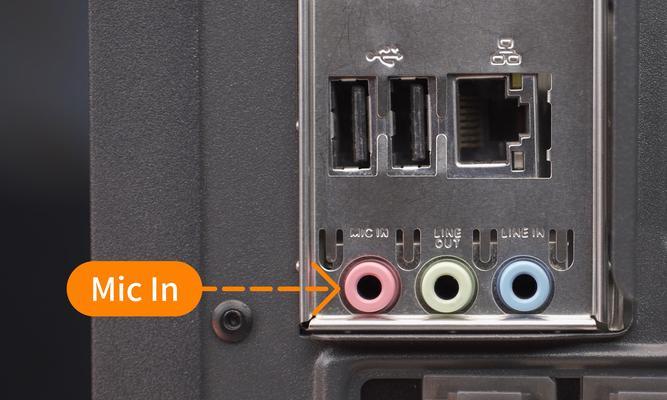
系统问题排查
系统级的问题也可能导致麦克风无声。这时,可以尝试以下方案:
1.系统还原:如果你在麦克风开始无声之前创建了系统还原点,尝试恢复到那个时间点的状态。
2.Windows故障排除工具:在Windows中,使用内置的音频故障排除工具进行诊断和修复。
硬件故障
如果以上方法都无法解决问题,那么可能是麦克风或电脑的声卡出现了硬件故障。这种情况下,可能需要寻求专业技术人员的帮助,或考虑更换新的硬件设备。
额外小贴士
使用外接USB麦克风:如果内置麦克风频繁出现问题,可以考虑使用高质量的外接USB麦克风。
检查麦克风权限:确保电脑上的麦克风使用权限没有被错误设置,特别是在多用户操作系统中。
通过以上步骤,你应该能够找到并解决问题。如果问题依旧存在,那么可能需要专业的技术人员协助诊断更深层次的问题。希望这些信息能帮助你快速地恢复电脑麦克风的使用,让沟通变得更加顺畅。